Virtual CD-ROM Control Panel дозволяє монтувати ISO-файли, щоб без праці встановлювати містяться в них програми.
Ленс Уїтні
Завжди краще по можливості спрощувати свою роботу або навіть взагалі обходитися без неї. У Windows 8 вбудована підтримка файлів з образами ISO-дисків, так що ви можете безпосередньо встановлювати додатки, що містяться в таких файлах. На жаль, в Windows 7, Windows Vista і Windows XP це неможливо. Однак в цих трьох старих версіях Windows можна отримати таку можливість за допомогою безкоштовної Microsoft Virtual CD-ROM Control Panel.
Ця утиліта дозволяє монтувати будь-ISO-файл як віртуальний диск, так що ви можете встановити міститься в ньому додаток без пропалювання файлу на CD або DVD. Вона існує вже багато років, але Microsoft недавно оновила її, щоб гарантувати сумісність з Windows 7 і іншими більш старими версіями Windows.
У Virtual CD-ROM Control Panel є тільки одне обмеження. Вона підтримує тільки 32-бітові версії Windows. Старий драйвер Windows, який вона використовує, не сумісний з 64-бітними ОС.
Скачайте Virtual CD-ROM Control Panel з її сторінки в Microsoft Download Center. Запустіть файл winxpvirtualcdcontrolpanel_21.exe, який є архівів. Виберіть, куди зберегти витягнуті файли. Після розпакування ви повинні виявити три файли: VCdControlTool.exe, VCdRom.sys і readme.txt. VCdControlTool.exe запускає утиліту, VCdRom.sys є драйвером, а readme.txt містить інструкції по установці утиліти.
Дотримуючись інструкцій з файлу readme.txt, скопіюйте файл VCdRom.sys в папку windows \ system32 \ drivers. Для цього будуть потрібні привілеї адміністратора. Запустіть Virtual CD-ROM Control Panel. Для цього запустіть файл VCdControlTool.exe командою Run as Administrator.
Як тільки утиліта запустилася, клацніть кнопку Driver Control, а потім клацніть кнопку Install Driver (рис. 1). Знайдіть і виберіть VCdRom.sys в папці windows \ system32 \ drivers, а потім клацніть OK.
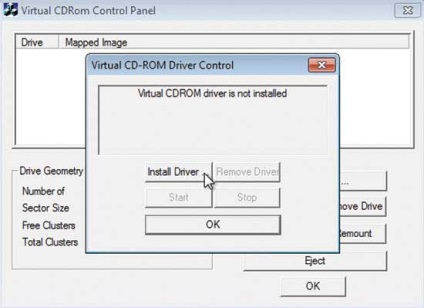
Мал. 1. Установка драйвера Virtual CD-ROM.
Одне зауваження: в Windows 7 утиліта не зможе звернутися до драйверу, якщо його скопіювали в windows \ system32 \ drivers. Замість цього я копіював його в папку Windows, і все відмінно працювало.
Клацніть кнопку Add Drive (рис. 2). Windows призначить віртуального диску одну з вільних букв для дисків. Потім клацніть кнопку Mount (рис. 3). Виберіть диск, який ви будете монтувати, у вікні Virtual CD-ROM Control Panel. Знайдіть і виберіть ISO-файл, який ви хочете змонтувати.
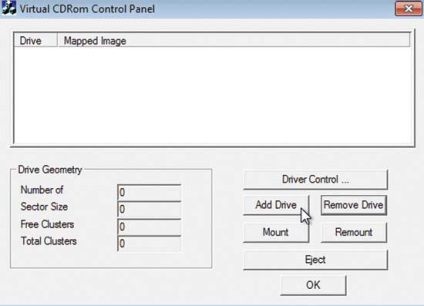
Мал. 2. Виберіть Add Drive, щоб призначити віртуального диску вільну букву
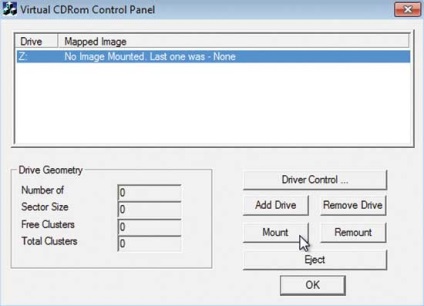
Мал. 3. Виберіть Mount, щоб активізувати диск
У діалоговому вікні Special Mount Options залиште все прапорці скинутими (рис. 4). Клацніть OK. Ви повинні побачити, що диск змонтувати і йому відповідає обраний вами ISO-файл (рис. 5). Потім можна залишити Virtual CD-ROM Control Panel відкритої або клацнути OK, щоб закрити її.
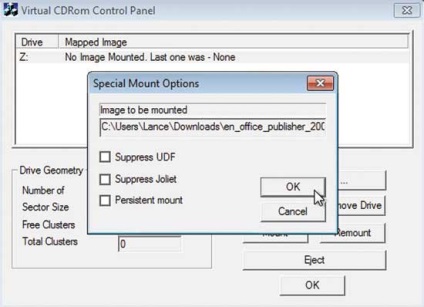
Мал. 4. Не встановлюйте ніякі специфічні параметри монтування
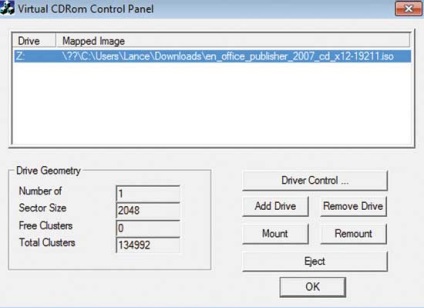
Мал. 5. Тепер диск змонтований і йому відповідає ISO-файл
Тепер ваш віртуальний диск повинен з'явитися в My Computer або Windows Explorer. Двічі клацніть диск, щоб перейти до установки власне додатка. Після того як ви встановили додаток і диск став вам не потрібен, поверніться в Virtual CD-ROM Control Panel. Виберіть диск, зіставлений файлу, клацніть Eject, а потім клацніть Remove Drive, щоб скасувати зіставлення.
Тестування віртуального диска
Виконані мною тести показали, що Virtual CD-ROM Control Panel без проблем працює в Windows XP. Це не дивно, так як спочатку її розробляли спеціально для Windows XP. Однак для того, щоб ця утиліта заробила в Windows 7 або Windows Vista, потрібні були додаткові зусилля.
У Windows 7 і Windows Vista утиліта дозволяє виконати різні дії по встановленню та налагодженню, але змонтований диск не відображається в Windows. На щастя, це не заважає звертатися до диска з командного рядка. У будь-якій з ОС відкрийте вікно командного рядка як адміністратор. Введіть букву змонтованого диска. Ви повинні побачити список містяться на ньому файлів (рис. 6). Запустіть відповідний .exe- або .msi-файл з командного рядка, щоб встановити додаток з ISO-файла ..
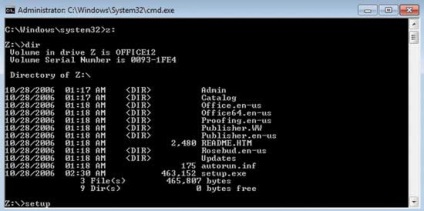
Мал. 6. Можна побачити список файлів змонтованого диска у вікні командного рядка
Незважаючи на те, що при роботі з Windows 7 або Windows Vista потрібні додаткові зусилля, Virtual CD-ROM Control Panel залишається зручним засобом, яке значно спрощує установку додатків.
Ленс Уїтні (Lance Whitney) - консультант з інформаційних технологій, викладач і розробник технічної документації. Він провів величезну кількість годин за налаштуванням робочих станцій і серверів Windows. Журналіст за професією, Ленс ось уже 15 років повністю присвятив себе вивченню інформаційних технологій.